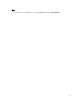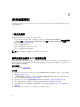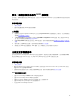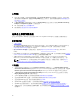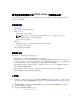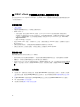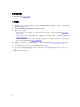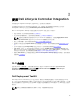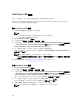Users Guide
Table Of Contents
- Microsoft System Center Configuration Manager 適用的 Dell Lifecycle Controller Integration 版本 3.1 使用者指南
- Dell Lifecycle Controller Integration (DLCI) for Microsoft System Center Configuration Manager 簡介
- 使用個案情況
- 使用 Dell Lifecycle Controller Integration
- 使用設定公用程式
- 使用匯入伺服器公用程式
- 使用系統檢視器公用程式
- 故障排除
- 相關說明文件和資源
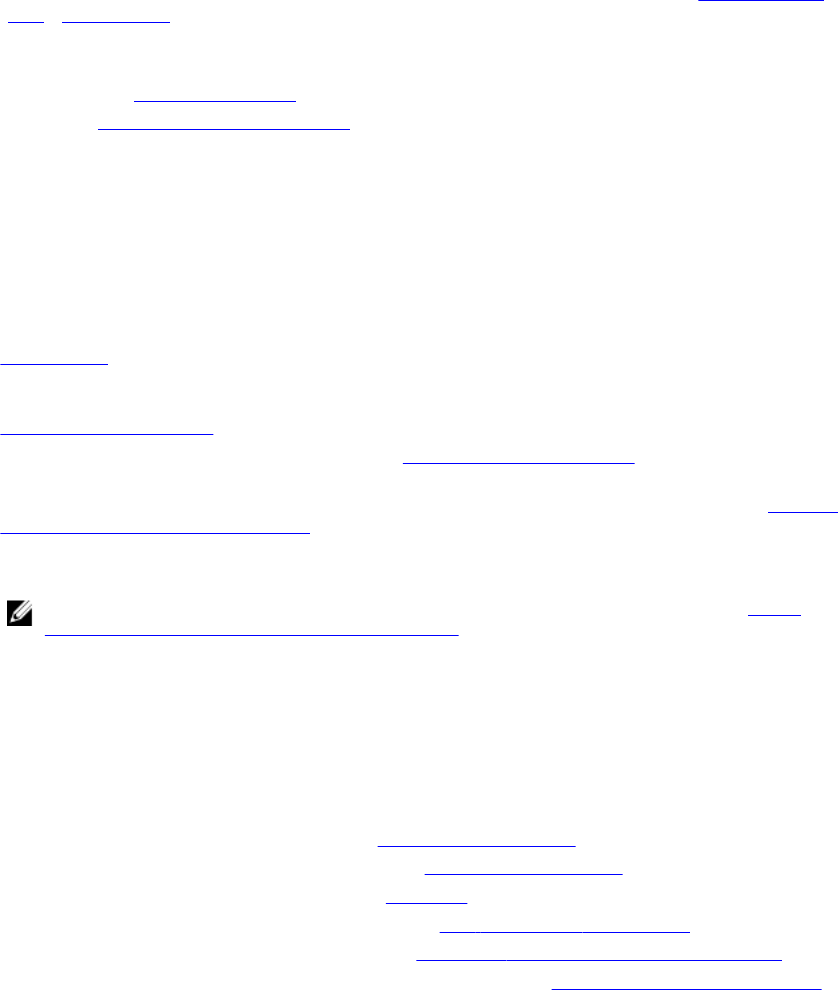
工作流程
1. 如欲比較及更新單一目標系統的韌體清單,請啟動 System Viewer (系統檢視器) 公用程式。如欲比較及
更新系統集合的韌體清單,請啟動
Config Utility (設定公用程式)。更多詳細資訊請參閱系統檢視器公用
程式或設定公用程式。
2. 在 System Viewer (系統檢視器) 公用程式或 Config Utility (設定公用程式) 中選取 Firmware Inventory,
Compare, and Update
(韌體清單、比較及更新)。
3. 單一系統請參閱比較並更新韌體清單。
4. 集合請參閱比較並更新集合系統的韌體清單。
在集合上部署作業系統
您可在 Configuration Manager 主控台使用 DLCI for Configuration Manager 於系統集合部署作業系統。
事前準備作業
• 一般先決條件。
• 您必須選取可與開機影像 (Winpe 版本) 相容的 Driver Cab。您可以檢視 DTK 讀我以為指定的 WinPE 或
OS 架構選擇正確的 cab 檔案版本,也可提供 DTK 自解壓縮 exe 的位置。如需更多資訊,請參閱
Importing a DTK Package (匯入 DTK 套件)
• 匯入 Dell driver cab 檔案。如需更多資訊,請參閱 Importing a Dell Driver Cabs (匯入 Dell Driver
Cabs)。
• 使用 iDRAC 建立系統集合的工作順序開機媒體,以便開機至工作順序 ISO。更多詳細資訊請參閱 Creating
a Task Sequence Media Bootable ISO (建立工作順序媒體可開機 ISO)。
• 有關非 Windows 作業系統部署工作的先決條件,請參閱
「
Dell Lifecycle Controller Integration for
Microsoft System Center Configuration Manager 3.0
版安裝指南」
的『軟體先決條件及需求』一節。
註: 在 SCCM2012 中,作業系統部署在 UEFI 啟動模式不被支援。如需更多資訊,請參閱 http://
technet.microsoft.com/en-in/library/jj591552.aspx
工作流程
1. 在 Configuration Manager 主控台的 Device Collections (裝置集合) 下,於 Managed Dell Lifecycle
Controllers (OS Unknown)
(受管的 Dell Lifecycle Controller (未知的作業系統)) 上按滑鼠右鍵,再選擇
Dell Lifecycle Controller Launch Config Utility (Dell Lifecycle Controller 啟動 Config 公用程式)。
2. 在 Dell Lifecycle Controller Configuration Utility (Dell Lifecycle Controller 設定公用程式) 中選取
Deploy Operating System (部署作業系統)。
3. 由 Dell 儲存庫更新韌體。更多詳細資訊請參閱部署作業系統時更新韌體。
4. 設定或編輯 BIOS/NIC 設定檔。更多詳細資訊請參閱部署作業系統時設定硬體。
5. 設定或編輯 RAID 設定檔。更多詳細資訊請參閱設定 RAID。
6. 將 NIC/CNA 設定檔套用至集合。更多詳細資訊請參閱套用 NIC 或 CNA 設定檔到集合。
7. 將 iDRAC 設定檔套用至集合。更多詳細資訊請參閱套用整合式 Dell 遠端存取控制器設定檔到集合。
8. 部署作業系統,並將系統開機至您選擇的媒體。更多詳細資訊請參閱硬體設定及作業系統部署工作流程
的步驟 15。
14